Popravite rušenje GTA 5 pri pokretanju u sustavu Windows 10
Miscelanea / / July 08, 2022
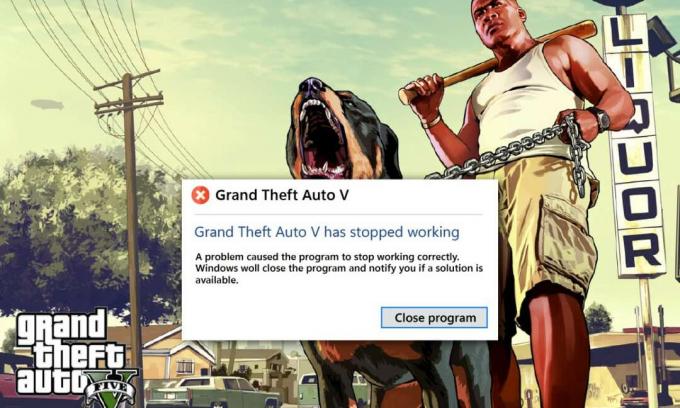
Poznatu igru GTA (Grand Theft Auto) 5 ne treba posebno predstavljati, sigurno je jedna od najboljih igara dostupnih na tržištu. To je kombinirana video igra prepuna akcije i avanture koju je razvio i objavio Rockstar Games 2013. godine. Mnogi su korisnici nedavno izvijestili da se suočavaju s problemima jer se ova igra ruši u sredini ili na samom početku. Imajte na umu da se GTA 5 ruši pri pogrešci pri pokretanju ograničeno samo na korisnike računala. Ako ste jedan od takvih korisnika koji ima ovaj problem, slijedite vodič kako biste pronašli svoje moguće rješenje.

Sadržaj
- Kako popraviti GTA 5 koji se ruši pri pokretanju u sustavu Windows 10
- Zahtjevi sustava za pokretanje GTA 5
- Metoda 1: Osnovne metode rješavanja problema
- Metoda 2: Ažurirajte datoteke igre GTA 5
- Metoda 3: Postavite proces GTA 5 na visoki prioritet
- 4. metoda: prebacite se na plan napajanja visokih performansi
- Metoda 5: Povećajte virtualnu memoriju
- Metoda 6: Provjerite integritet datoteka igre
- Metoda 7: Promjena grafičkih postavki
- Metoda 8: Uključite VSync
- Metoda 9: Isključite aplikacije za preklapanje
- Metoda 10: Prisilno pokrenite igru u Direct X 11
- Metoda 11: Ponovno instalirajte Microsoft Visual C++ Runtime
Kako popraviti GTA 5 koji se ruši pri pokretanju u sustavu Windows 10
Uvijek postoji temeljni uzrok svake greške u igri. Takvi razlozi navedeni su u nastavku. Stoga ga provjerite kako biste stekli sveukupno razumijevanje prije nego što izravno uđete u rješenja.
- Korištenje zastarjele verzije Windows OS-a, grafičkih upravljačkih programa, DirectX-a ili GTA 5
- Ako sistemski zahtjevi nisu zadovoljeni, to utječe na nesmetano funkcioniranje igre GTA 5
- Smetnje pozadinskih aplikacija ili programa
- Manje virtualnog memorijskog prostora
- Izbjegnite overclocking GPU-a i pregrijavanje CPU-a
- Nekompatibilni grafički način rada u postavkama igre
- Intervencija popularnih aplikacija za preklapanje utječe na performanse igre
- Prisutnost oštećenih ili nedostajućih datoteka igre u klijent-poslužitelju
- Ako je VSync način rada onemogućen u postavkama igre, to uzrokuje rušenje igre
- Postojanje irelevantnih opcija napajanja
Sada isprobajte svaku pojedinačnu metodu dok ne dobijete potencijalno rješenje za grešku koja se GTA 5 ruši pri pokretanju.
Zahtjevi sustava za pokretanje GTA 5
Provjerite jesu li zadovoljeni sistemski zahtjevi igre GTA 5. Ova provjera je neophodna jer se javljaju problemi s kompatibilnošću između vašeg računala i igre što pokreće GTA V rušenje pri pokretanju. Stoga provjerite dolje navedenu tablicu zahtjeva i provjerite jesu li te komponente zadovoljene. Ako ne, nadogradite svoje računalo relevantnim značajkama za neometano pokretanje igre.
1. Minimalni sistemski zahtjevi
Minimalni zahtjevi navedeni u nastavku su osnovne komponente koje su obavezne za igranje igre. Stoga provjerite jesu li sve komponente zadovoljene prema zahtjevu.
| OS | Windows 8.1 64-bitni, Windows 8 64-bitni, Windows 7 64-bitni servisni paket 1 |
| Procesor | Intel Core 2 Quad CPU Q6600 @ 2,40 GHz (4 CPU-a) / AMD Phenom 9850 Quad-Core procesor (4 CPU-a) @ 2,5 GHz |
| Memorija | 4 GB |
| Video kartica | NVIDIA 9800 GT 1 GB / AMD HD 4870 1 GB (DX 10, 10.1, 11) |
| Zvučna kartica | 100% DirectX 10 kompatibilan |
| Prostor na tvrdom disku | 65 GB |
2. Preporučeni sistemski zahtjevi
Ako želite iskusiti i igrati igru u potpunom načinu igranja, provjerite dolje navedene komponente i prema tome nadogradite svoj sustav.
Bilješka: Ove komponente nisu obvezne, međutim, ako želite dobiti besprijekorno igranje onda su ovo potrebne značajke.
| OS | Windows 8.1 64-bitni, Windows 8 64-bitni, Windows 7 64-bitni servisni paket 1 |
| Procesor | Intel Core i5 3470 @ 3.2GHZ (4 CPU-a) / AMD X8 FX-8350 @ 4GHZ (8 CPU-a) |
| Memorija | 8 GB |
| Video kartica | NVIDIA GTX 660 2GB / AMD HD7870 2GB |
| Zvučna kartica | 100% DirectX 10 kompatibilan |
| Prostor na tvrdom disku | 65 GB |
Metoda 1: Osnovne metode rješavanja problema
Prije nego prijeđete na napredne metode, slijedite ove osnovne metode rješavanja problema kako biste riješili problem s padom GTA V na vašem računalu
1. Izbjegnite overclocking GPU-a
Overclocking GPU uklanja ograničenja grafičke kartice i omogućuje joj da radi iznad svoje sigurnosne granice. Stoga ovaj postupak ponekad može uzrokovati pogrešku. Stoga je potrebno ne prijeći granicu. To je zato što bi u budućnosti ograničenje moglo zaustaviti rad vaše grafičke kartice. A ovaj overclockani GPU mogao bi biti razlog zašto se GTA V ruši pri pokretanju. Iako izravni uzrok nije pronađen, mnogi su korisnici otkrili da je smanjivanje overclocka GPU-a riješilo problem pada GTA 5 pri pokretanju.
2. Izbjegavajte pregrijavanje procesora
Pregrijavanje CPU-a uvijek uzrokuje probleme. To je zato što kada se vaš sustav pregrije, ne može normalno funkcionirati i čak utječe na performanse igre. Stoga provjerite računalo radi pregrijavanja slijedeći dane točke.
- Ako se pregrijava, očistite kućište računala.
- I provjerite ima li vaše računalo odgovarajuću ventilaciju.
- Zatim isključite računalo. Pričekajte da vaše računalo dođe u normalno stanje.
- Napokon pokrenite računalo i pokrenite igru.
3. Izvedite Clean Boot
Ponekad se razne druge aplikacije prisutne u vašem sustavu bore s igrom Dragon Age Inquisition. Moglo bi utjecati na igru tako što će je rušiti tijekom procesa pokretanja. Ova zona sukoba ponekad može biti škakljiva i stoga zahtijeva izvođenje procesa čistog pokretanja kako bi se ublažio problem. Čisto pokretanje je metoda koja uočava da aplikacija koja uzrokuje pad radi u pozadini. Stoga možete onemogućiti aplikaciju u sukobu kako biste riješili rušenje GTA 5 pri pokretanju. Pročitajte naš vodič dalje Kako izvesti čisto pokretanje sustava Windows 10 učiniti isto.

4. Pokreni igru kao administrator
Ako se GTA 5 ruši pri pokretanju i dalje postoji u sustavu Windows 10, pokušajte jednom pokrenuti igru u načinu kompatibilnosti. Ova se metoda toplo preporučuje jer pokretanje igrice putem administratorskog načina rada daje potpuni pristup igri što zauzvrat može riješiti problem. Za pokretanje igre u načinu kompatibilnosti, slijedite dolje navedene korake.
1. Desnom tipkom miša kliknite GTA 5 prečac igre na radnoj površini i odaberite Svojstva iz kontekstnog izbornika.
2. Prebacite se na Kompatibilnost tab. Zatim omogućite Pokrenite ovaj program u načinu kompatibilnosti za ispod Kompatibilnostnačin rada odjeljak i odaberite relevantni OS iz padajućeg izbornika.
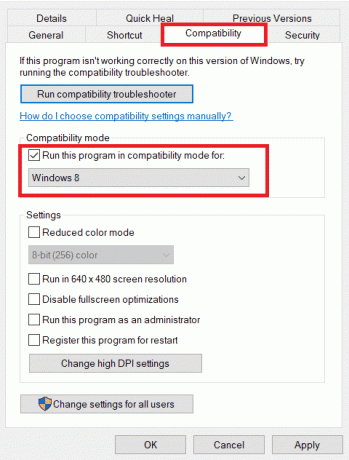
3. Zatim provjerite Pokrenite ovaj program kao administrator opcija pod postavke odjeljak. Na kraju odaberite primijeniti a zatim kliknite u redu za spremanje napravljenih promjena.

4. Provjerite je li problem s padom GTA V pri pokretanju riješen. Ako nije, pokušajte izvršiti iste korake za Steam kao i Epske igre pokretač i pokrenite ih u administratorskom načinu rada.
Također pročitajte:Kako popraviti pad No Man's Sky na računalu
5. Zatvori pozadinske procese
Nebitne aplikacije ili programi koji se izvode u pozadini troše puno resursa sustava poput procesora ili memorije. Smanjuje performanse sustava i uzrokuje probleme s učitavanjem i rušenjem, kao što GTA 5 stalno ruši računalo. U takvim slučajevima potrebno je zatvoriti zadatke koji se izvode u pozadini. Pročitajte naš vodič dalje Kako završiti zadatak u sustavu Windows 10.
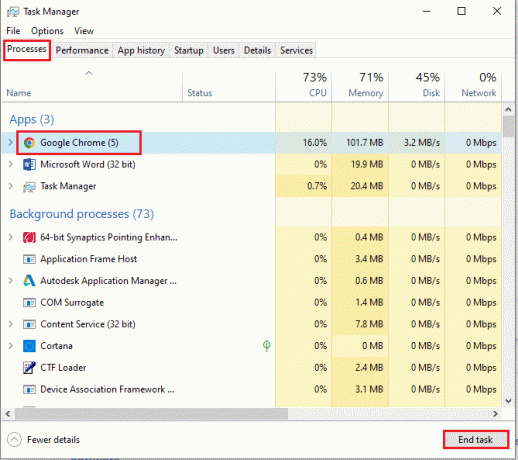
Nakon što su sve nepotrebne aplikacije zatvorene, zatvorite upravitelj zadataka. Pokrenite igru i provjerite je li problem s padom GTA V pri pokretanju riješen.
6. Ažurirajte Windows
OS je srce softvera. Stoga je potrebno provjeriti radi li besprijekorno. Pogreške i bugovi uvijek bi se trebali dogoditi u Windows OS-u. Kako bi to ispravio, vlasnik Windowsa Microsoft često izdaje ažuriranu verziju OS-a ispravljajući te bugove i pogreške. Ako Windowsi nisu ažurni, tada se GTA 5 ruši pri pokretanju. Stoga svakako provjerite je li vaš OS ažuriran na najnoviju verziju. Ako nije, ažurirajte ga i pokrenite igru. Pročitajte ili vodite dalje Kako preuzeti i instalirati najnovije ažuriranje sustava Windows 10.

7. Ažurirajte grafičke upravljačke programe
Grafički upravljački program bitna je značajka bilo koje online igre ili samog računala. Proizvođači GPU-a često objavljuju ažuriranja i značajke. Također, kako biste izbjegli bilo kakve tehničke probleme poput treptanja zaslona, nepravilnog rada zaslona, uključivanja/isključivanja zaslona itd. četvrto, potrebno je ažurirati grafički upravljački program jer su oni odgovorni za učinkovitost i performanse Računalo. Dakle, ažurirajte upravljački program za grafiku i provjerite je li GTA 5 stalno rušio računalo. Pročitajte naš vodič dalje 4 načina za ažuriranje grafičkih upravljačkih programa u sustavu Windows 10.

8. Privremeno onemogući antivirusni program (ako je primjenjivo)
Općepoznata činjenica koju svi znaju o bilo kojem antivirusu je da štiti računalo od bilo koje zlonamjerne prijetnje. Ipak, njegova ograničenja ponekad mogu biti ogromna. U takvom scenariju postoji velika mogućnost da ovi antivirusni programi ili vatrozid utječu na performanse datoteka igre. Stoga morate odmah na neko vrijeme onemogućiti antivirusni program ili vatrozid Windows Defender kako biste riješili problem rušenja GTA 5 pri pokretanju. Pročitajte naš vodič dalje Kako privremeno onemogućiti antivirusni program u sustavu Windows 10 isključiti antivirusni program na određeno vrijeme.
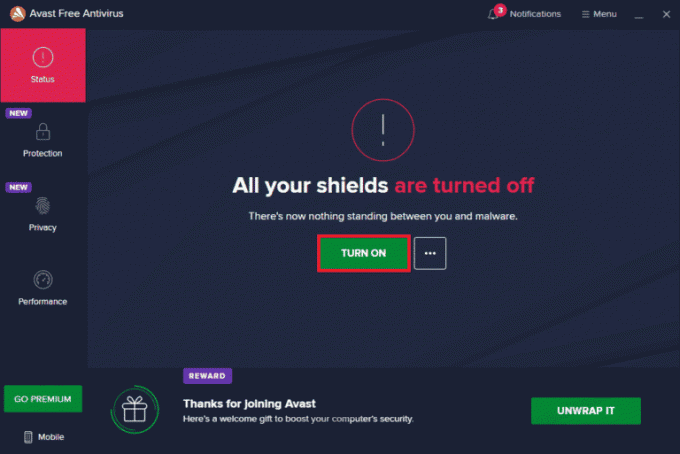
Također, ako Windows Defender blokira igru, slijedite naš vodič Kako onemogućiti Windows 10 vatrozid da isključite vatrozid Windows Defender.
Bilješka: Isključivanje vatrozida Windows Defender može biti štetno za vaše računalo, stoga se ne preporučuje da ga onemogućite.
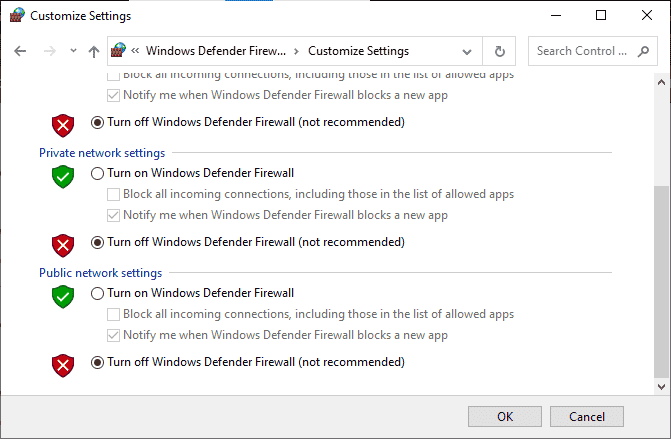
Također pročitajte:Kako deinstalirati McAfee LiveSafe u sustavu Windows 10
Metoda 2: Ažurirajte datoteke igre GTA 5
Ako već neko vrijeme niste nadogradili igru GTA 5, došlo je vrijeme da to učinite. Neophodno je provjeriti i ažurirati igru GTA 5, ako je dostupna najnovija zakrpa. Evo kako to učiniti.
Opcija I: Putem Steama
1. pritisni Windows tipka, tip pare i kliknite na Otvorena.

2. Na Steam početna stranica, idite na Knjižnica.

3. Odaberite GTA 5 na lijevom oknu. Ovdje će automatski tražiti ažuriranja. Ako je nadogradnja dostupna, hoćete Ažuriraj dugme. Kliknite na njega da ažurirate igru.
4. Pričekajte da se igra instalira s najnovijom verzijom. Nakon što završi, zatvorite Steam klijent poslužitelj.
5. Konačno, ponovno pokrenite računalo za primjenu promjena. Zatim ponovo pokrenite igricu i provjerite je li GTA 5 problem s rušenjem računala riješen.
Opcija II: Kroz Epic Launcher
1. Pokrenite Epic Pokretač primjena.
2. Na Pokretač Epic Games početna stranica, odaberite postavke.
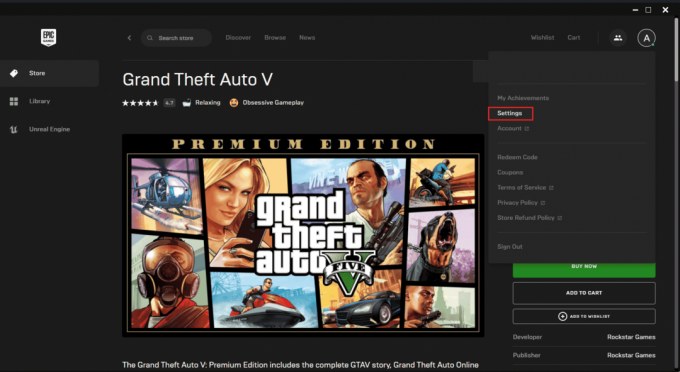
3. Pomaknite se prema dolje i odaberite Upravljanje igrama odjeljak. Zatim označite kvačicu Dopusti automatska ažuriranja.
4. Proširite izbornik svake igre i osigurajte Automatsko ažuriranje okvir je označen kvačicom.
5. Zatvori Pokretač epskih igara i ponovno ga otvorite. Igra će se automatski ažurirati ako je dostupno ažuriranje za igru GTA 5.
Također pročitajte:Kako povezati Smite račun sa Steamom
Metoda 3: Postavite proces GTA 5 na visoki prioritet
Pokretanje igara s malo RAM resursa utječe na njihovu glatku izvedbu. Da biste to riješili, morate postaviti igru kao visoki prioritet putem upravitelja zadataka da vidite je li GTA V rušenje pri pokretanju popravljeno. Evo kako to učiniti.
1. pritisni Tipke Ctrl + Shift + Esc istovremeno otvoriti Upravitelj zadataka.
2. Na Procesi desnom tipkom miša kliknite Zadatak igre GTA 5 i odaberite Postavi prioritet do visoko.

3. Na kraju zatvorite Upravitelj zadataka. Sada, pokrenuti igricu GTA 5 i provjerite je li GTA 5 rušenje pri pokretanju ispravljeno.
4. metoda: prebacite se na plan napajanja visokih performansi
Obično je uravnoteženi način rada postavljen kao plan napajanja prema zadanim postavkama na svakom računalu sa sustavom Windows 10. Izrazita karakteristika ovog načina je da će uštedjeti što više energije što zauzvrat smanjuje potrošnju resursa. Takav slučaj može uzrokovati rušenje GTA V pri pokretanju. Stoga se preporučuje izmijeniti plan napajanja na način rada visokih performansi. Pročitajte naš vodič dalje Kako promijeniti plan napajanja na Windows 10 i provodite upute dane na njemu.
Bilješka: Provjerite je li vaše računalo priključeno prije bilo kakvih izmjena.
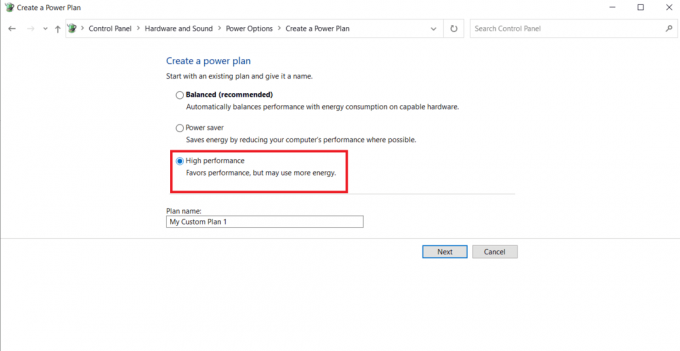
Također pročitajte:Ispravite zaostajanje PUBG-a u sustavu Windows 10
Metoda 5: Povećajte virtualnu memoriju
Svaka particija tvrdog diska ima virtualnu memoriju koja djeluje kao privremeni RAM. Kada je ovaj memorijski prostor manji od GTA 5 stalno ruši računalo. Za takve slučajeve morate povećati virtualnu memoriju. Slijedite korake da to učinite.
1. pritisni Windows + Rključevi zajedno pokrenuti Trčanje dijaloški okvir.
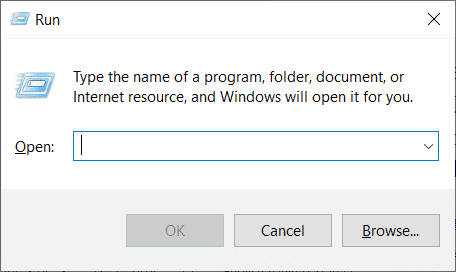
2. Tip systempropertiesadvanced u Trčanje dijaloški okvir i hit Enter tipka.

3. Na Svojstva sustava prozor, prebacite na Napredna tab. Zatim odaberite postavke gumb ispod Izvođenje odjeljak.
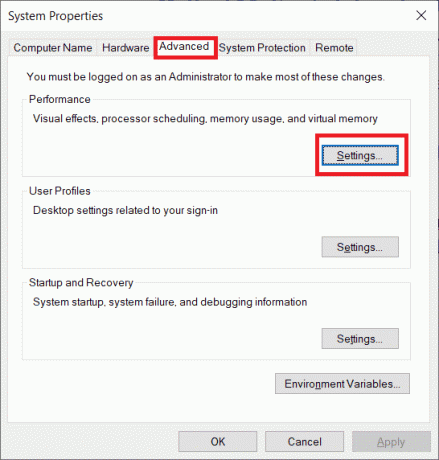
4. Na IzvođenjeMogućnosti prozor, odaberite Napredna ponovno karticu. Zatim kliknite na Promijeniti gumb ispod Virtualanmemorija odjeljak.
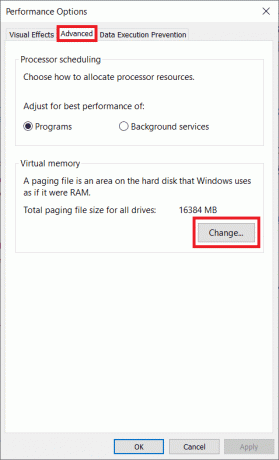
5. Poništite odabir Opcija automatskog upravljanja veličinom stranične datoteke za sve pogone na Virtualna memorija potaknuti.
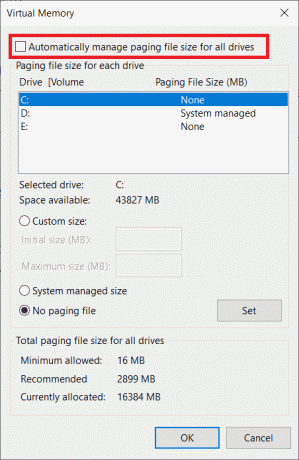
6. Zatim odaberite Veličina po izboru mogućnost ručnog postavljanja veličine memorije. Sada upišite 4096 i 8192 pod, ispod Početna veličina i Maksimalna veličina okvir, odnosno.
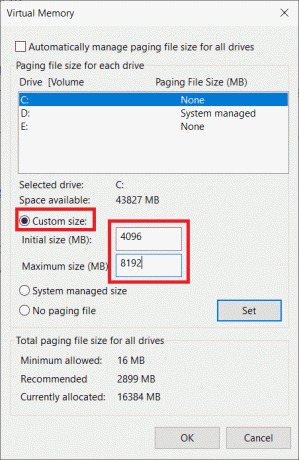
7. Na kraju kliknite u redu za spremanje napravljenih promjena. Na kraju ponovno pokrenite računalo. Zatim ponovno pokrenite igru GTA V i pogledajte je li riješeno rušenje GTA V pri pokretanju.
Metoda 6: Provjerite integritet datoteka igre
Ako datoteke igre GTA V nedostaju ili su oštećene na vašem sustavu, možda ćete doživjeti rušenje GTA V pri pokretanju. Sada, ako imate Steam aplikaciju ili Epic pokretač kao klijent-poslužitelj za igranje igrice, morate provjeriti integritet datoteke igre putem njenog poslužitelja.
Opcija I: Putem Steama
Provjerite naš vodič Kako provjeriti integritet datoteka igre na Steamu.
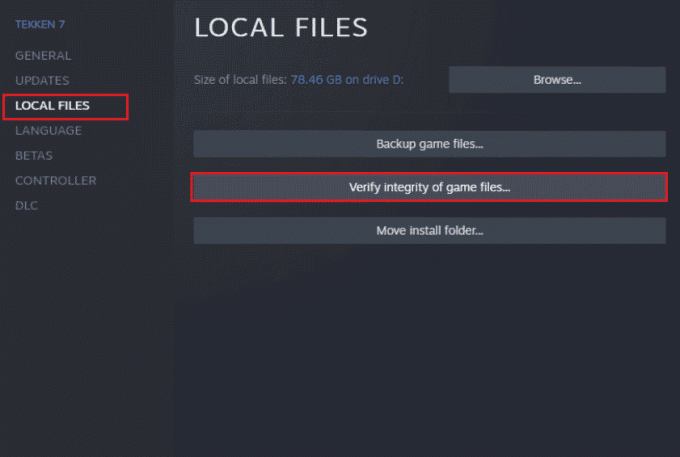
Opcija II: Putem naredbenog retka
1. pritisni Windows ključ i tip cmd, zatim kliknite na Pokreni kao administrator.

2. Upišite sljedeće naredba i udario Enter tipka.
cd c:\Program Files\Rockstar Games\Grand Theft Auto V
Bilješka: Ako imate drugu instalacijsku mapu igre, upišite relevantnu adresu u naredbu.

3. Zatim izvršite sljedeće naredba.
GTAVLauncher.exe-provjeri
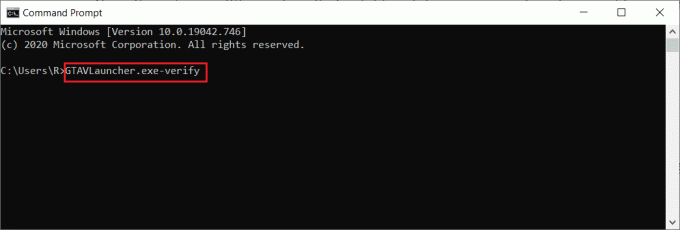
4. Nakon što se naredba izvrši, pokretač igre sada će se otvoriti i započeti provjerite datoteke igre.
5. Nakon provjere datoteka, ponovno pokrenuti igru i provjeri je li problem s računalom GTA 5 stalno pao.
Opcija III: Kroz Epic Launcher
1. Otvori Pokretač epskih igara aplikacija

2. Na početnoj stranici idite na Knjižnica.

3. Kliknite na ikona tri točke prisutan pored igre GTA V.
4. Zatim odaberite Potvrdi na kontekstnom izborniku.
5. Pričekajte da se proces popravka završi. Jednom završeno, ponovno pokrenite računalo kako bi promjene bile učinkovite.
Također pročitajte:Popravak Steam slike nije uspjelo učitavanje
Metoda 7: Promjena grafičkih postavki
Promijenite grafičke značajke u postavkama igre na normalni način rada. To je zato što korištenje drugog intenzivnog stanja može utjecati na cjelokupno funkcioniranje igre i može uzrokovati rušenje GTA 5 pri pokretanju. Stoga slijedite dolje navedene korake i promijenite grafičke postavke.
1. Pokrenite GTA V igra.
2. Ići postavke.
3. Odaberi Grafika. Zatim postavite dolje navedenu opciju na Normalan način rada.
- Kvaliteta teksture
- Kvaliteta shadera
- Kvaliteta sjene
- Kvaliteta refleksije
- Kvaliteta trave
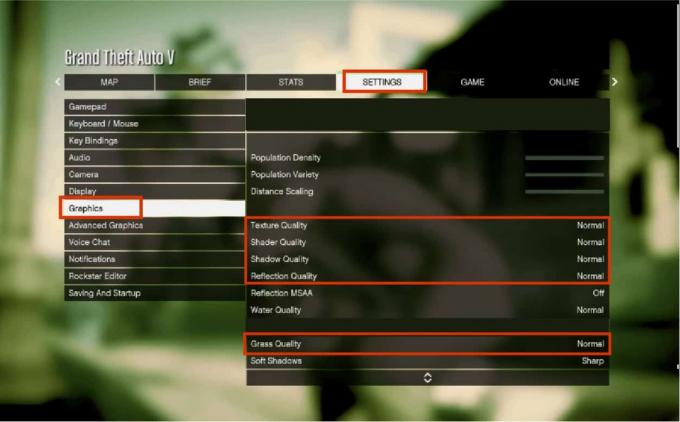
Nakon što se izmijene sve gore navedene grafičke značajke, pokušajte pokrenuti igricu i provjerite je li GTA 5 problem s rušenjem računala riješen.
Metoda 8: Uključite VSync
VSync znači vertikalna sinkronizacija. Za bolju stabilnost zaslužna je opcija 3D prikaza. Mnogi su korisnici izvijestili da je omogućavanje ovog načina rada u GTA V igri riješilo problem rušenja. Evo kako to učiniti.
1. Pokrenite GTA V igra.
2. Idi na postavke tab.
3. Ispod Grafika odjeljak, pomaknite se i pronađite VSync opcija. Upali NA.
Bilješka: Ako je VSync već u stanju ON, isključite ga. Zatim ponovno pokrenite igru i ponovno omogućite VSync.
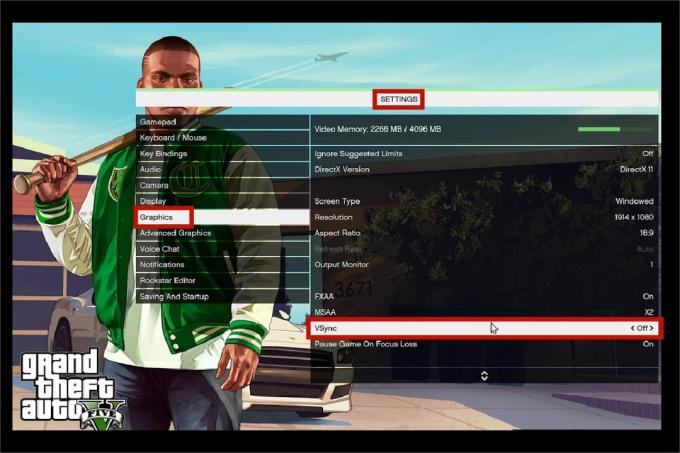
4. Kada završite, zatvorite igru i ponovno podizanje sustavaračunalo, zatim ponovno pokrenite igru. Zatim provjerite je li pogreška GTA 5 koja se ruši pri pokretanju riješena.
Također pročitajte:Popravite Steam kod pogreške e502 l3 u sustavu Windows 10
Metoda 9: Isključite aplikacije za preklapanje
Ponekad određene popularne aplikacije kao što su Discord, Xbox i Nvidia GeForce Experience sadrže svoj program preklapanja koji radi u pozadini i utječe na performanse igranja. Stoga ga trebate provjeriti i isključiti kako biste riješili probleme s padom GTA 5 pri pokretanju. Slijedite dolje navedene korake.
Korak I: Isključite Discord Overlay
1. pritisni Windows tipka, tip Razdor, zatim kliknite na Otvorena.

2. Na Razdorpočetna stranica, odaberite ikona zupčanika prisutan na dnu.

3. Pomaknite se prema dolje u lijevom oknu i odaberite Prekrivanje igre izbornik.
4. Uključite prekidač za Omogući preklapanje u igri značajka.
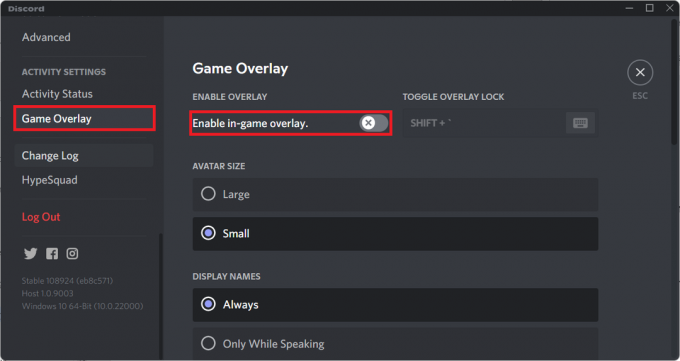
5. Zatim prijeđite na Igre karticu i odaberite GTA 5 igra.
6. Na kraju, isključite Omogući preklapanje u igri značajka.
Nakon što učinite ove korake, ponovno pokrenite računalo da biste spremili promjene.
Korak II: Isključite Xbox Game Bar
1. pritisni Windows + Iključevi zajedno otvoriti postavke.
2. Na postavke stranici, odaberite Igre opciju kao što je prikazano.

2. Odaberite Xbox igraća traka na lijevom oknu. Isključi Omogućite Xbox Game Bar za stvari kao što su snimanje isječaka igre, razgovor s prijateljima i primanje poziva za igru opciju kao što je prikazano.

Korak III: Isključite Nvidia GeForce Experience
1. Pokrenite Nvidia GeForce Experience Overlay primjena.
2. Klikni na ikona zupčanika preseliti se u postavke.

3. Idi na Općenito tab. Prebacivanjeisključeno the Prekrivanje u igri značajka.
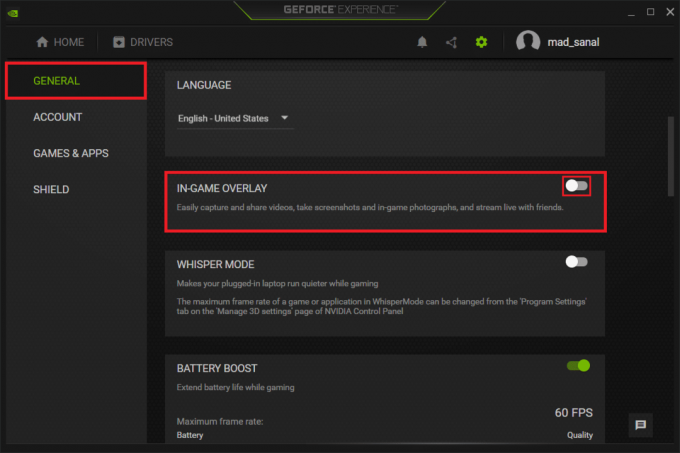
4. Konačno, ponovno pokrenutiračunalo da finalizirate promjene. Kada završite, pokušajte pokrenuti igru i provjerite je li problem s padom GTA V pri pokretanju riješen.
Također pročitajte:Popravi GTA 4 Seculauncher nije uspio pokrenuti aplikaciju 2000
Metoda 10: Prisilno pokrenite igru u Direct X 11
DirectX igra vitalnu ulogu u funkciji igre GTA 5. Stoga se preporučuje prisilno pokretanje igre u DirectX 11 verziji. Jednostavno slijedite upute da to učinite.
Opcija I: Putem Steama
1. Pokreni Steam klijent poslužitelj preko radne površine.

2. Na Steam početna stranica, idite na Knjižnica.
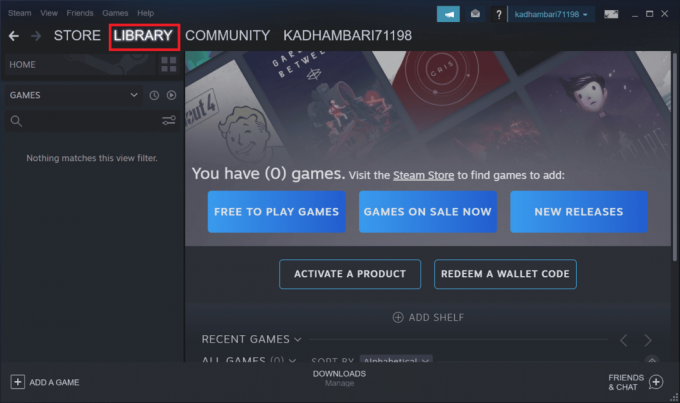
3. Pronađite i desnom tipkom miša kliknite GTA 5 igra. Odaberi Svojstva na kontekstnom izborniku.
4. Odaberi Općenito karticu na lijevom oknu. Pod, ispod Pokreni Opcije, tip –dx11 i udario Unesi.
5. Zatvorite Steam poslužitelj i ponovno pokrenite igru. Zatim provjerite je li
GTA 5 stalno ruši problem s računalom je riješen.
Opcija II: Kroz Epic Launcher
1. Otvori Pokretač Epic Games aplikacija
2. Na Epic Pokretač početna stranica, odaberite postavke.
3. Traži i klikni GTA 5 za proširenje za više opcija postavki.
4. Odaberite Postavke igre izbornik u lijevom oknu.
5. Sada označite Dodatni argumenti retka za naredbe. Zatim upišite d3d11.
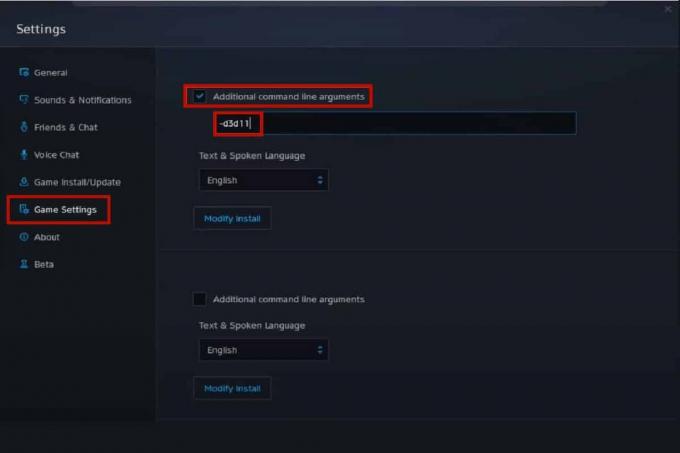
5. Na kraju, ponovno pokrenite igru i pogledajte je li riješena pogreška rušenja GTA 5 pri pokretanju.
Također pročitajte:5 načina da popravite pogrešku memorije igre GTA 5
Metoda 11: Ponovno instalirajte Microsoft Visual C++ Runtime
Jedna uobičajena metoda za rješavanje višestrukih pogrešaka igranja je ponovna instalacija Microsoft Visual C++ Runtimea u vašem sustavu. Samo probaj. Evo kako to učiniti.
1. pritisni Tipke Windows + I istovremeno za pokretanje postavke.
2. Odaberite aplikacije postavljanje.
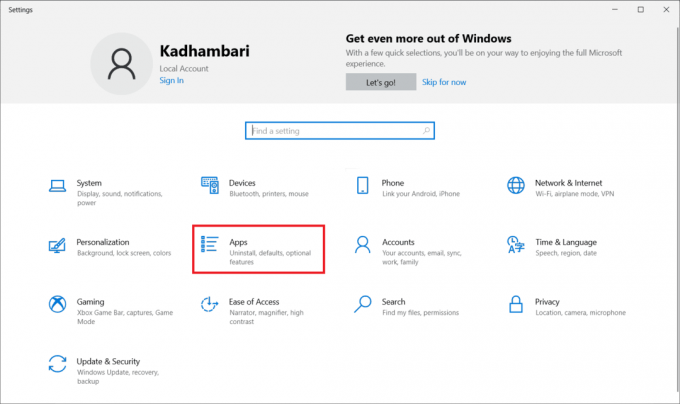
3. Sada odaberite Aplikacije i značajke na lijevom oknu. Zatim pretražite i locirajte svaki Program Microsoft Visual C++ i odaberite Deinstaliraj.
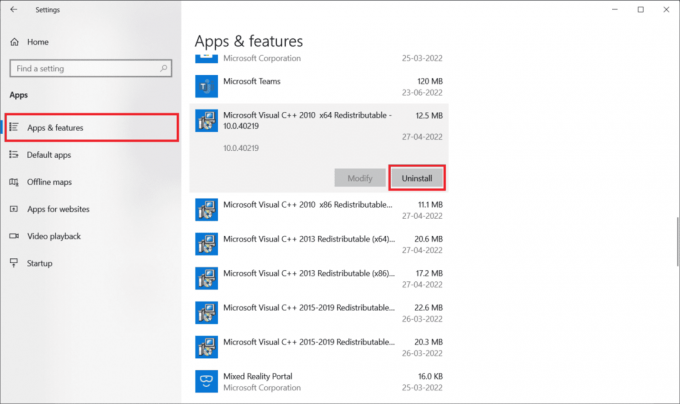
4. Na kraju kliknite Deinstaliraj na upit za potvrdu.

Za instalaciju programa Microsoft Visual C++ natrag na vaše računalo, slijedite korake u nastavku.
5. Idi na službena Microsoftova web stranica. Zatim, Izaberi jezik i kliknite na preuzimanje datoteka gumb za preuzimanje najnovije verzije programa Microsoft Visual C++ Runtime.

6. Odaberite vrstu datoteke koju trebate preuzeti i kliknite Sljedeći gumb za finaliziranje.
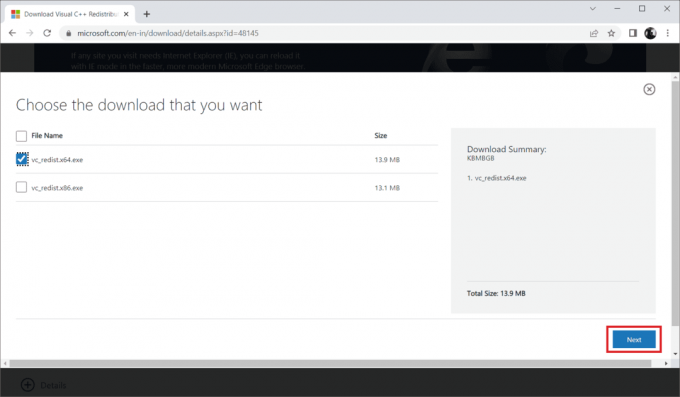
7. Dvaput kliknite na preuzetu instalacijsku datoteku i otvorite je za početak postupka instalacije.

8. Označite kvačicom Slažem se s uvjetima i odredbama licence i odaberite Instalirati za početak instalacije.
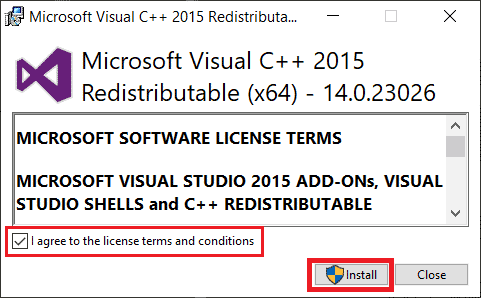
9. Prati upute na zaslonu za nastavak i dovršetak instalacije.
10. Jednom završeno, ponovno pokrenite računalo kako bi promjene bile učinkovite. Zatim pokrenite i pokrenite igru i pogledajte je li problem s padom GTA 5 pri pokretanju riješen.
Ponovno pokrenite računalo kako bi promjene bile učinkovite. Kada završite, provjerite je li pogreška GTA 5 stalno ruši računalo riješena.
Preporučeno:
- 14 načina da popravite MSI Afterburner koji ne radi na Windows 10
- Popravite šifru pogreške Xboxa 0x8b0500b6
- The Ultimate Fallout 3 Crash Guide na Windows 10
- Ispravite grešku GTA V Social Club na Windows 10
Ako ste entuzijastični igrač onda vas svaka greška vezana uz to može frustrirati do neopisive mjere. Ali zaustavite svoje emocije i razmislite na trenutak, shvatit ćete da je svaka tehnologija ili aplikacija sklona pogreškama i da će samo takve pogreške utrti put novom razvoju na pozitivnoj točki. Nadamo se da ste do sada pronašli rješenje za GTA 5 se ruši pri pokretanju problem. Recite nam koja vam je metoda uspjela. Slobodno nam se obratite za sve prijedloge ili upite putem odjeljka za komentare navedenog u nastavku.



